Почему фотографии — самое разочаровывающее приложение в Windows
Home / Windows
Мнение
Photos — действительно полезное приложение. Так исправьте это, Майкрософт!
Автор: Марк Хачман
Старший редактор, PCWorld 16 декабря 2021 г. 3:30 по тихоокеанскому времени
Изображение: Марк Хачман / IDG
Нам нужно поговорить о фотографиях, Microsoft. Это отстой.
В Windows 10 приложение «Фото» дебютировало как средство просмотра фотографий и редактор фотографий. Это была посадочная площадка для 3D-эффектов Story Remix, от которых пользователи отворачивались, но не должны были. Он был и остается одним из тех инструментов Windows, которые сочетают в себе продуктивность и творчество. Я не могу бросить это.
Но я хочу, потому что Фото просто слишком утомительны в использовании, а многочисленные недостатки лишают его полезности. Я ненавижу использовать такие термины, как «отстой» в печати, так как это выглядит ребяческим и реакционным. Но фотографии сейчас абсолютно отстой. Это отстой! И Microsoft обязана исправить это перед своими пользователями.
Но фотографии сейчас абсолютно отстой. Это отстой! И Microsoft обязана исправить это перед своими пользователями.
Сбой, сбой, сбой
Примечание редактора (10 января 2022 г.): хотя я не совсем впечатлен обновлением для фотографий, выпущенным в январе 2022 г. (зачем вам избавляться от «точечного исправления»? инструмент?!) Думаю, я могу сказать, что приложение работает значительно стабильнее. У меня не разу не сломалось. Новая функция эскизов работает, как и ожидалось, даже при извлечении эскизов из облака OneDrive.)
Как и любое приложение, приложение «Фото» иногда аварийно завершало работу в Windows 10 — в случае с «Фото» после редактирования фотографии и попытки сохранить ее. В Windows 11 приложение вылетает еще чаще по разным причинам. Где-то между открытием файла, его редактированием и последующим сохранением отредактированной фотографии приложение Photos просто зависает или вылетает, заставляя вас заново начинать процесс редактирования.
Иногда мои изменения сохраняются. Иногда они не будут. Все это добавляет немного загадочности! Почему я не могу просто автоматически сохранить отредактированную фотографию как новый файл? Почему я должен «сохранять копию», а затем искать дубликат? Почему многомегабайтная электронная таблица Excel может автоматически сохраняться в облаке, а Фото — нет? Почему я могу подключить свой смартфон к OneDrive, автоматически загружать фотографии в фоновом режиме… а затем ждать несколько минут, пока приложение «Фото» подключится к облаку и найдет их? Это часть развлечения.
Иногда они не будут. Все это добавляет немного загадочности! Почему я не могу просто автоматически сохранить отредактированную фотографию как новый файл? Почему я должен «сохранять копию», а затем искать дубликат? Почему многомегабайтная электронная таблица Excel может автоматически сохраняться в облаке, а Фото — нет? Почему я могу подключить свой смартфон к OneDrive, автоматически загружать фотографии в фоновом режиме… а затем ждать несколько минут, пока приложение «Фото» подключится к облаку и найдет их? Это часть развлечения.
В любом случае, что-то идет не так достаточно часто, что я почти ожидал этого из-за использования Фото. Я только что потратил пять минут, кропотливо удаляя пятна пыли на фотографии продукта с помощью инструмента «точечное исправление» в программе «Фото»? Конечно, у меня есть. А еще есть Фотографии, свернувшись калачиком, как кошка, рядом с очень дорогой вазой.
Промахи в функциях
Приложение Photos предлагает ряд удобных функций, которые вы ожидаете найти в других местах: кадрирование, масштабирование, фильтры, способы изменения освещения, контраста и оттенка.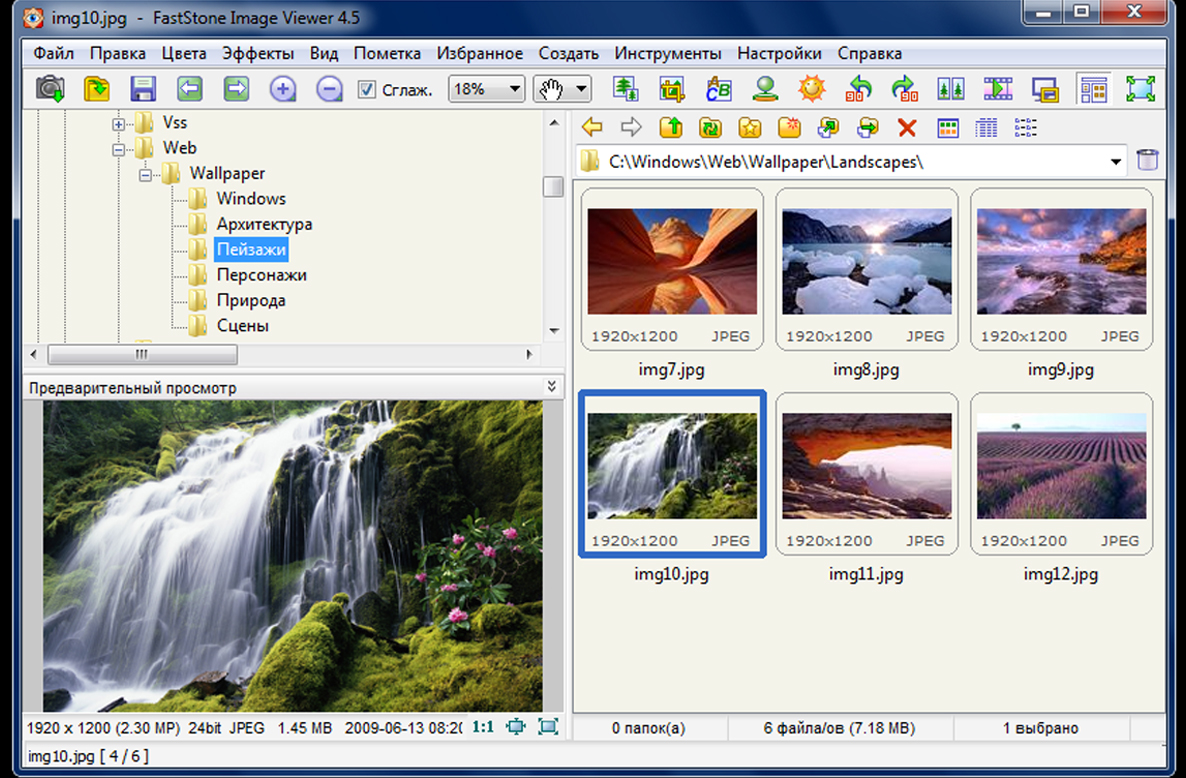 Но такие инструменты, как «точечное исправление», — это извинения, которые вы не можете не принять за другие недостатки. Инструмент «улучшить фотографию» и его «точечное исправление» делают фотографии блестящими, даже несмотря на то, что эти специальные инструменты не добавлялись и не обновлялись годами. Но они там, бесплатно, прямо перед вами в Windows, ожидая, когда их оценят.
Но такие инструменты, как «точечное исправление», — это извинения, которые вы не можете не принять за другие недостатки. Инструмент «улучшить фотографию» и его «точечное исправление» делают фотографии блестящими, даже несмотря на то, что эти специальные инструменты не добавлялись и не обновлялись годами. Но они там, бесплатно, прямо перед вами в Windows, ожидая, когда их оценят.
Функция «Улучшить фотографию» оценивает вашу фотографию и алгоритмически применяет улучшения одним махом, что может включать несколько отдельных настроек, применяемых одновременно. Это немного агрессивно — я могу и часто набираю его эффекты с помощью ползунка, — но инструмент может «исправить» фотографию за считанные секунды. (Было время много месяцев назад, когда Microsoft по необъяснимым причинам убрала эту возможность из Фото, а затем тихонько добавила ее обратно, вероятно, просто чтобы подшутить над нами.)
Чем были Фото: возможность добавлять творческие эффекты к фотографиям, а также редактировать их.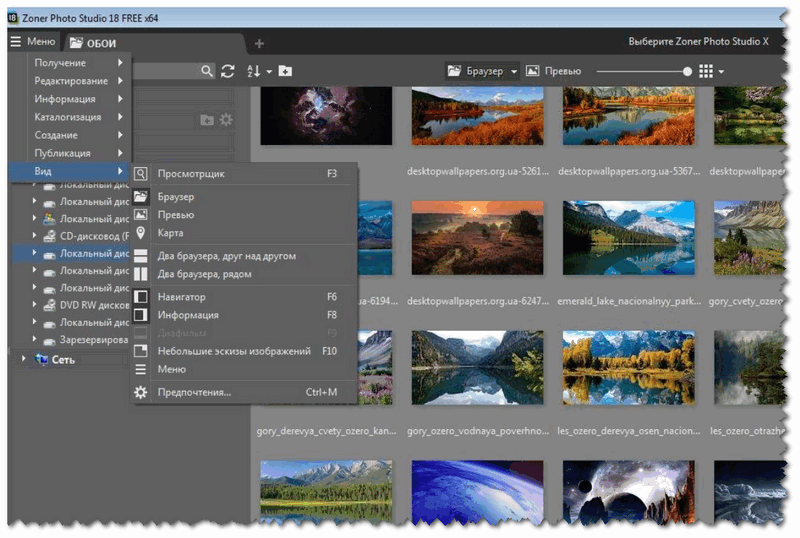
Mark Hachman / IDG
«Точечное исправление» — еще одна недооцененная функция. Я могу протереть ноутбук для обзора, сделать снимок на телефон, отредактировать его и обнаружить несколько пылинок, которых раньше не замечал. Точечное исправление позволяет обвести пятнышко инструментом, кликнуть, а затем Photos «удалит» его с изображения. Это быстрое и удобное редактирование, которое очищает фотографию — когда оно работает, примерно в 90 процентах случаев. В оставшихся 10 процентах или около того Фото считает, что пылинка — это
Однако новая функция «миниатюры» по-прежнему не работает, по крайней мере, в моем рабочем процессе. Предполагается, что миниатюры добавляют небольшую строку миниатюрных изображений под изображением, которое вы открыли и редактируете, что позволяет вам перемещаться вперед и назад, как видеопоток. Связанная функция позволяет выделять и сравнивать несколько фотографий.
Я обычно использую «Фото» как часть определенного рабочего процесса: я делаю несколько фотографий события или продукта для статьи или обзора с помощью своего телефона, которые автоматически загружаются в облако Microsoft OneDrive, а «прокрутка камеры » папка. Я настроил приложение «Фото» для подключения к OneDrive, где я могу просматривать миниатюры только что сделанных фотографий. После того, как я вернусь к своему рабочему столу, я просматриваю каждую фотографию, выбираю наиболее репрезентативные изображения, а затем редактирую их с помощью встроенных инструментов Фото. Затем я обычно сохраняю их на свой локальный компьютер для возможной загрузки в нашу систему управления контентом или CMS.
Возможно, это связано с тем, что фотографии нужно загружать из OneDrive, а миниатюры почти не работают в Windows 11. Мало того, что миниатюры редко появляются, но если они появляются, переключение между ними — это еще одна возможность для сбоя программы «Фото». Единственный раз, когда я обнаружил, что миниатюры работают с какой-либо последовательностью, — это когда я оставил окно «Фотографии» открытым на ночь, чтобы у приложения был длительный период времени для их загрузки из OneDrive.
(исходное фото предоставлено Каре Нил, на Flickr, в общественном достоянии. Редактирование второго фото было сделано Марком Хачманом из IDG с помощью Magic Select, включая обрезку и перемещение женщины в отдельную часть сцены.)
Cara NeilЯ уже писал об инструменте Magic Select в Paint 3D — версии Microsoft Magic Wand для Photoshop — и о том, как его можно использовать для алгоритмической обрезки фона в изображении, и как досадно, что Microsoft этого не сделала. применил эту технологию к другим своим инструментам. Вы могли бы подумать, что применить Magic Select к фотографиям не составит труда, особенно в рамках обновления фотографий для Windows 11! было тут же .
На данный момент я застрял с фотографиями. Мой работодатель никогда не был в восторге от того, чтобы платить за полноценную лицензию Adobe Creative Cloud или даже за лицензию Photoshop для одного приложения по цене 33 доллара в месяц (?!).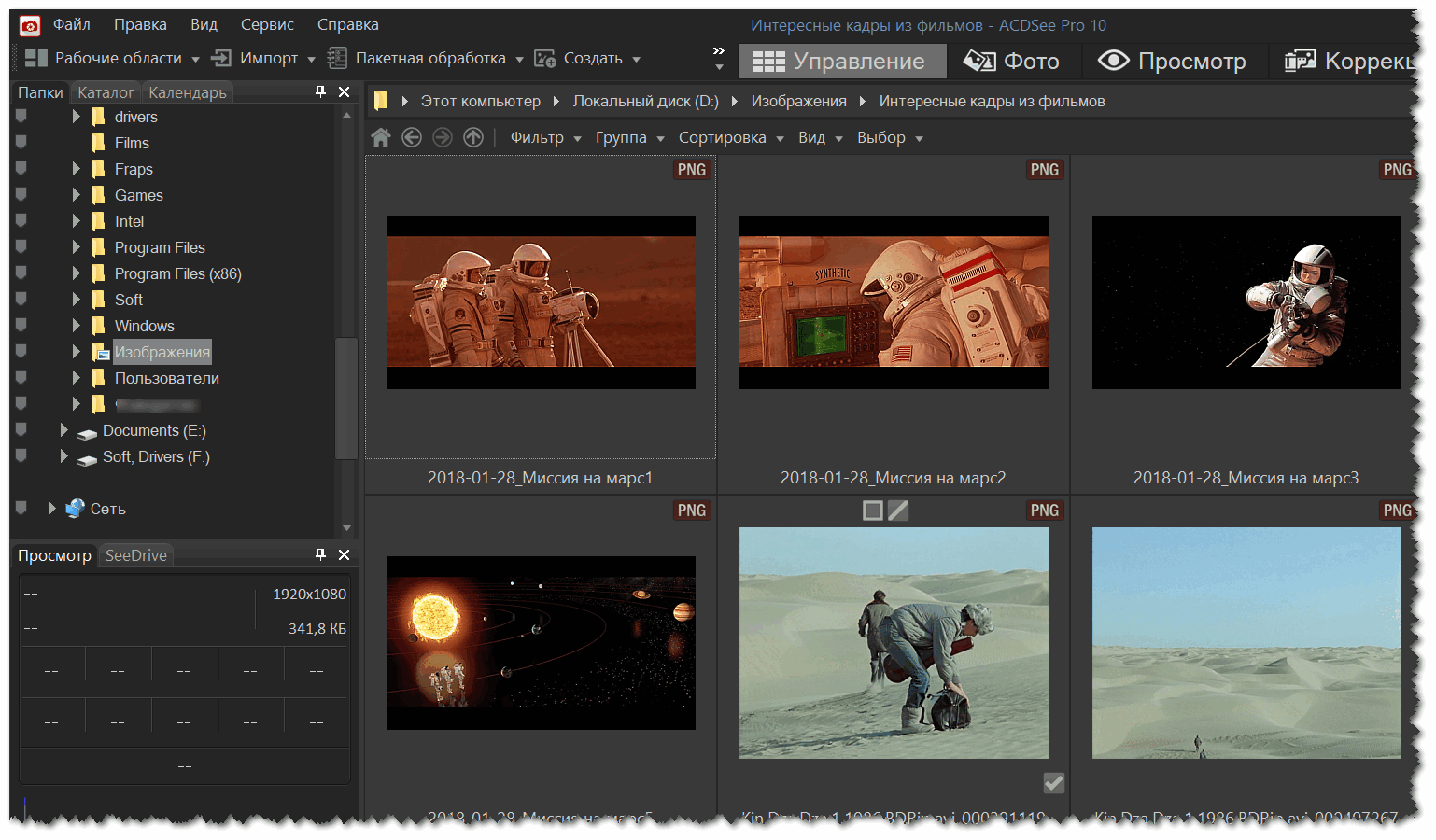
Меня просто не волнует Mica, закругленные углы или что-то еще, что Microsoft должна сделать, чтобы приукрасить Photos для Windows 11. Эстетика имеет значение! Новые функции имеют значение! Но сначала чертова штука должна работать.
Автор: Марк Хачман, старший редактор
В качестве старшего редактора PCWorld Марк уделяет внимание новостям Microsoft и технологиям чипов, а также другим новостям. Ранее он писал для PCMag, BYTE, Slashdot, eWEEK и ReadWrite.
Visum Photo Viewer обзор: Быстрая и привлекательная программа для просмотра фотографий для Windows
Когда вы покупаете по ссылкам на нашем сайте, мы можем получать партнерскую комиссию. Вот как это работает.
Вот как это работает.
Visum Photo Viewer фокусируется на выполнении одной задачи, и делает это очень хорошо.
(Изображение: © Windows Central)
В то время как мощная программа может быть лучшим инструментом для просмотра отдельного изображения, просмотр сотен фотографий может привести к зависанию машины. Если вы хотите просмотреть множество файлов, не замедляя работу вашего ПК, вам стоит обратить внимание на Visum Photo Viewer.
Когда я впервые увидел Visum Photo Viewer, я спросил, зачем кому-то нужна такая программа. Конечно, люди могут просто использовать File Explorer или приложение Photos для просмотра изображений, подумал я. Проведя некоторое время с приложением в рамках обычного рабочего процесса, я изменил свое мнение.
Visum Photo Viewer
Описание: Visum Photo Viewer — программа для просмотра фотографий, ориентированная на скорость. Совместимость: Приложение доступно для Windows 11 через Microsoft Store, а также работает в Windows 10. Итог: Visum Photo Viewer — быстрое и бесплатное приложение для просмотра изображений в Windows 11 или Windows 10. Особенности: Чистый интерфейсБыстрая загрузка и навигацияПоддерживает широкий спектр форматов файловБесплатно
Итог: Visum Photo Viewer — быстрое и бесплатное приложение для просмотра изображений в Windows 11 или Windows 10. Особенности: Чистый интерфейсБыстрая загрузка и навигацияПоддерживает широкий спектр форматов файловБесплатно
Visum Photo Viewer: Цена и наличие
Источник: Windows Central (Изображение предоставлено: Источник: Windows Central)Средство просмотра фотографий Visum доступно бесплатно в Магазине Microsoft. Это проект с открытым исходным кодом, поэтому любой желающий внести свой вклад может помочь улучшить приложение.
Visum Photo Viewer: Что вам понравится
Visum Photo Viewer позволяет просматривать изображения без задержки или медленной загрузки. Он также имеет привлекательный интерфейс, в котором легко ориентироваться и который выглядит естественно в Windows 11.
Я тренирую команду по американскому футболу в Ноттингеме, Англия. После каждой игры мне часто приходится просматривать сотни фотографий, многие из которых представляют собой довольно большие файлы. Моя цель — найти около 10-15 изображений, которыми стоит поделиться в социальных сетях в течение недели. Visum Photo Viewer имеет масштабируемую сетку, которая хорошо подходит для просмотра изображений. Приложение загружается быстро и при просмотре элементов по одному.
Моя цель — найти около 10-15 изображений, которыми стоит поделиться в социальных сетях в течение недели. Visum Photo Viewer имеет масштабируемую сетку, которая хорошо подходит для просмотра изображений. Приложение загружается быстро и при просмотре элементов по одному.
Хотя, безусловно, можно перемещаться по моим файлам в проводнике или другом приложении, я обнаружил, что Visum Photo Viewer представляет вещи более естественным образом. Все изображения отображаются в одинаковой ориентации, а макет не загроможден.
Приложение также имеет несколько полезных параметров настройки, таких как возможность перемещения панели изображений слева направо. Вы также можете изменить соотношение сторон миниатюр и переключаться между светлым и темным режимами.
С помощью Visum Photo Viewer можно просматривать наиболее распространенные типы изображений, включая JPG, PNG, TIFF и WEBP. Он также может обрабатывать необработанные изображения. В нем отсутствует поддержка файлов SVG, но они предназначены для графического дизайна, а не для просмотра изображений.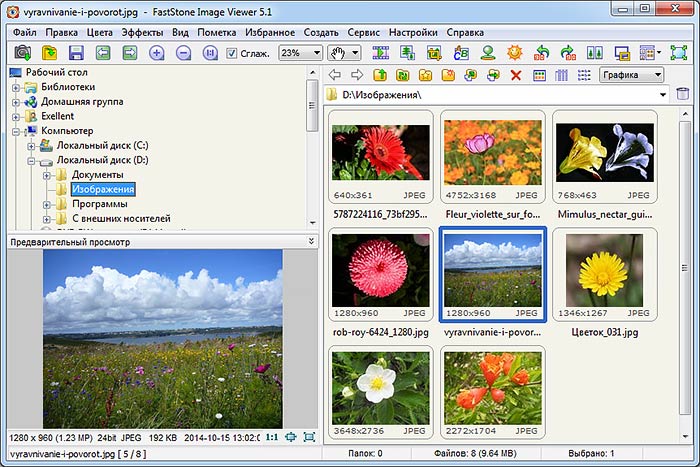
Добро пожаловать, новые пользователи!
Знаете ли вы? Чтобы скопировать изображения и видео, просто перетащите их в папку или приложение. #XAML #UWP #FluentDesign #BolhaDev https://t.co/zHJCUrx75U pic.twitter.com/DuM8qBEZDQДобро пожаловать, новые пользователи!
Знаете ли вы? Чтобы скопировать изображения и видео, просто перетащите их в папку или приложение. 28, 202228 апреля, 2022
Подробнее
Visum Photo Viewer также имеет несколько приятных особенностей, таких как возможность перетаскивания изображения из него в другое приложение. Вы также можете перетаскивать файлы и папки в Visum Photo Viewer.
Visum Photo Viewer: Что вам не понравится
Источник: Windows Central (Изображение предоставлено: Источник: Windows Central) Самая большая слабость Visum Photo Viewer — его возможности редактирования. Есть несколько вариантов легкого редактирования фотографий, таких как настройка контрастности и оттенка, но все довольно просто. В приложении вообще нет видеоредактора, даже для обрезки клипов.
В приложении вообще нет видеоредактора, даже для обрезки клипов.
Эти упущения меня не сильно беспокоят, потому что мой рабочий процесс состоит из просмотра множества изображений и последующего открытия понравившихся в отдельной программе. Если вы ищете универсальный магазин, Visum Photo Viewer вам не подходит, и вам лучше подойдет одно из лучших приложений для редактирования фотографий. Если вам нужна программа для просмотра фотографий, которая может работать как часть набора приложений, Visum Photo Viewer отвечает всем требованиям.
Средство просмотра фотографий Visum: альтернативы
Источник: Windows Central (Изображение предоставлено: Источник: Windows Central) Основной альтернативой Visum Photo Viewer является приложение Microsoft Photos, встроенное прямо в Windows. Приложение «Фотографии» можно использовать для просмотра изображений и видео, редактирования и многих других действий, которые может выполнять Visum Photo Viewer. Рискну предположить, что большинство людей не в полной мере используют приложение «Фотографии», которое можно использовать в качестве редактора изображений, средства просмотра фотографий и даже для редактирования видео.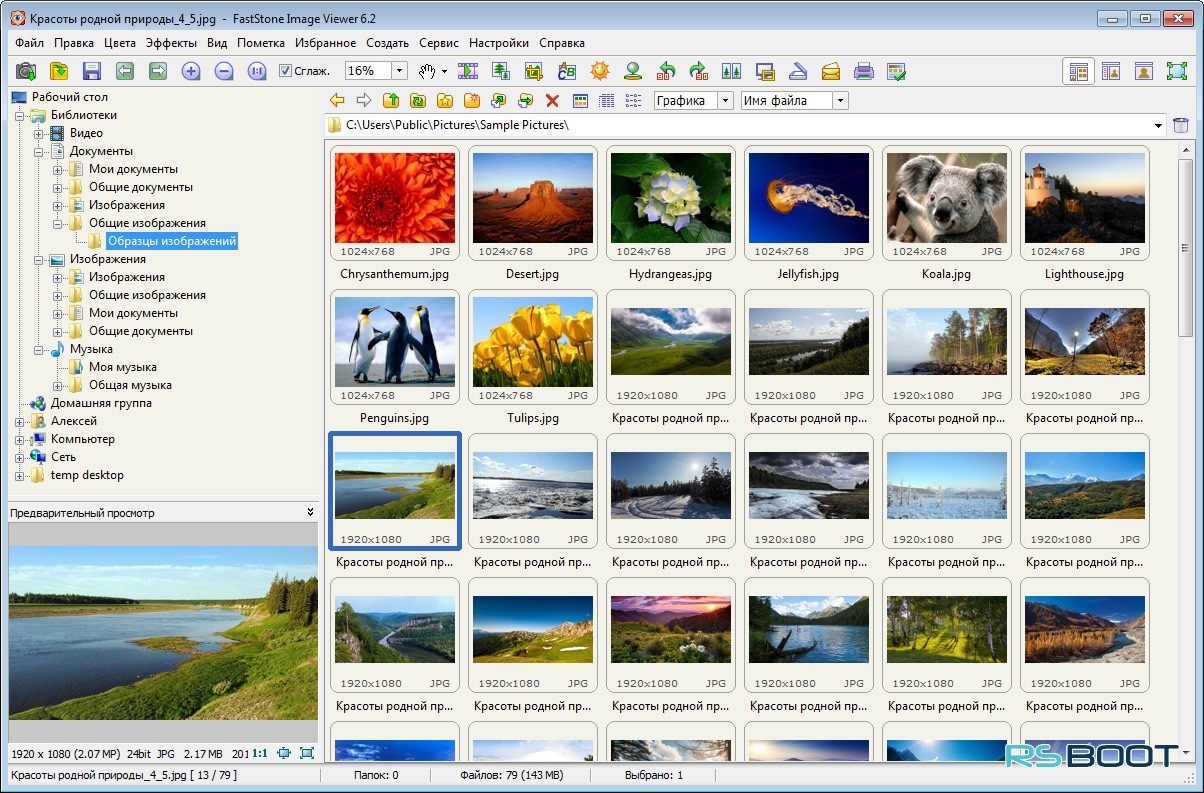
При тестировании я обнаружил, что Visum Photo Viewer немного быстрее загружает изображения, хранящиеся локально на моем компьютере, но я не уверен, что эта разница значима. Приложение «Фотографии» стало намного лучше, чем было пару лет назад.
Лично я предпочитаю внешний вид Visum Photo Viewer приложению Photos, но это просто предпочтение, а не что-то конкретное или измеримое. Visum Photo Viewer имеет четкую идентичность. Напротив, приложение «Фотографии» может показаться переполненным и раздутым.
Visum Photo Viewer: Должны ли вы его получить?
Источник: Windows Central (Изображение предоставлено: Источник: Windows Central)Если вы работаете с большим количеством изображений, Visum Photo Viewer — хороший выбор. Он быстро загружает фотографии и позволяет просматривать галереи, не загружая компьютер. В его дизайне легко ориентироваться, и вы можете немного настроить интерфейс по своему вкусу.
Программа просмотра фотографий Visum Photo Viewer проста в редактировании.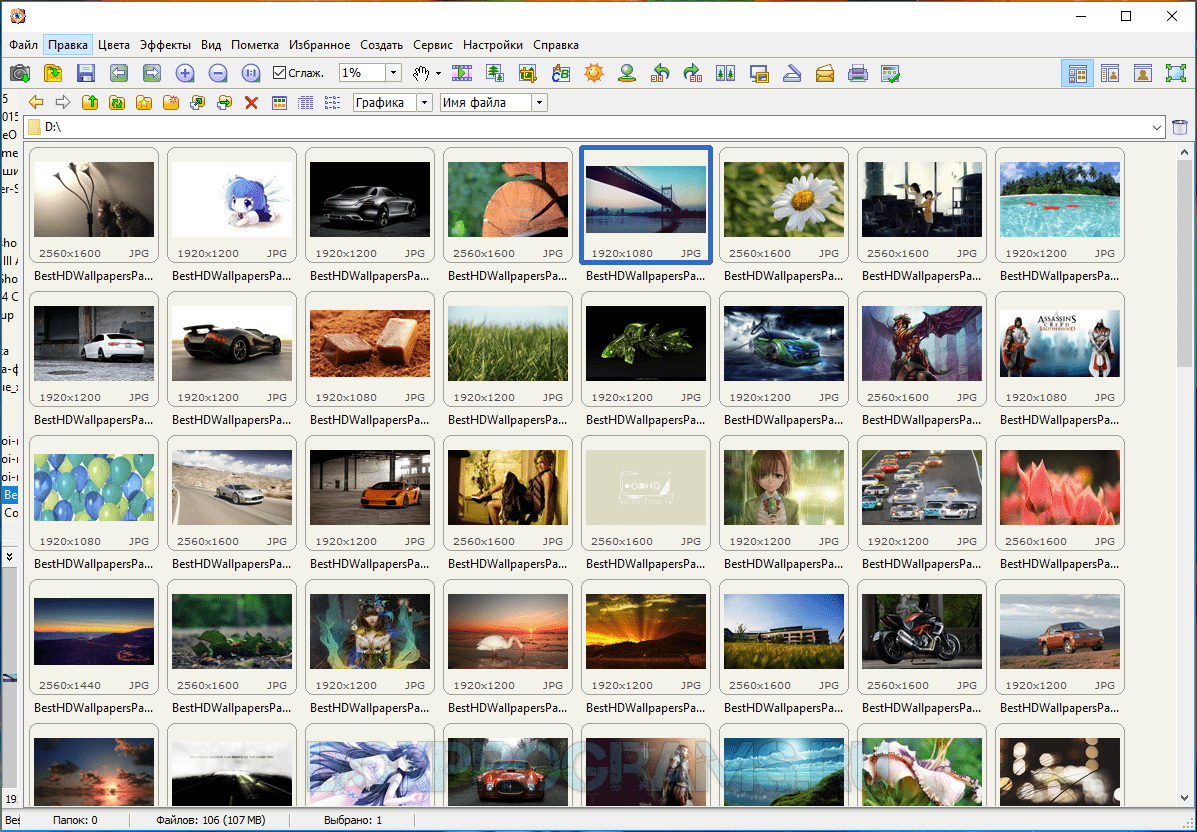 Вы можете выполнять только базовое редактирование изображений, а в приложении отсутствует видеоредактор даже для обрезки контента. Но он называется Visum Photo Viewer , а не Visum Photo Editor , поэтому его набор функций не удивителен.
Вы можете выполнять только базовое редактирование изображений, а в приложении отсутствует видеоредактор даже для обрезки контента. Но он называется Visum Photo Viewer , а не Visum Photo Editor , поэтому его набор функций не удивителен.
Я предпочел Visum Photo Viewer приложению Microsoft Photos для своего рабочего процесса, который состоит из просмотра сотен фотографий, чтобы выбрать те, которые мне нравятся. Это определенно стоит попробовать, тем более, что это бесплатно.
Visum Photo Viewer: Суть
Visum Photo Viewer фокусируется на одноименном, просмотре фотографий. В нем не так много излишеств или мощных функций, но он обеспечивает чистый интерфейс для просмотра изображений. Если вы имеете дело с большим количеством фотографий, Visum Photo Viewer упростит поиск понравившихся, не сталкиваясь с задержками и медленной скоростью загрузки.
Visum Photo Viewer
Итог: Visum Photo Viewer — быстрое и бесплатное приложение для просмотра изображений.
Ваш комментарий будет первым